| 更新日期:2010/12/21 軟體名稱:VirtualDub 軟體版本:1.9.10 軟體語言:英文 軟體性質:免費軟體 檔案大小:1.6 MB 系統支援:Widows 適用 官方網站:http://www.virtualdub.org/ 主要功能: 1. 影像剪輯 2. 影片旋轉 3. 影音處理 3.1 影音分離功能 3.2 加入其它音訊檔案 |
軟體使用教學:
一、影像剪輯:將影片進行剪輯
1. 開啟軟體後,選擇[File]-->[Open video file…],開啟欲編輯的影像檔。
2. 拉動下方的捲動軸,並點選[Edit]—>[Set selection start],設定剪輯影片的起始點。
3. 再次拉動下方的捲動軸,並點選[Edit]—>[Set selection end],設定剪輯影片的結束點。
4. 設定完後,則自動剪輯此範圍的影片片段,接著請點選[File]—>[Save as AVI…],儲存成另一個影像檔。
5. 儲存過程中會跳出執行狀態顯示視窗,內容會顯示處理狀況,待自動消失後,即剪輯完成嘍!
二、影片旋轉:將影片進行角度轉換
1. 開啟軟體後,選擇[File]-->[Open video file…],開啟欲旋轉角度的影像檔。
2. 點選[video]—>[Filters…]。
3. 進入[Filters]設定視窗,點圖[Add…]進入設定。
4. 在[Add filter]中,找到[rotate]選取,並點選右側[OK]確定選取。
5. 進入[Filter: rotate]視窗,點選設定旋轉角度,選取後按下方[OK]設定完成。
6. 跳出所有設定頁後,影片預覽畫面立即旋轉顯示。
7. 設定完後,接著請點選[File]—>[Save as AVI…],儲存成另一個影像檔。
8. 儲存過程中會跳出執行狀態顯示視窗,內容會顯示處理狀況,待自動消失後,即影片旋轉完成嘍!
三、影音處理:將影片的聲音進行編輯或置換
1. 影音分離功能
1.1 開啟軟體後,選擇[File]-->[Open video file…],開啟欲影音分離的影像檔。
1.2 點選[File]—>[Save as WAV…],將音訊部分抽離存檔。
1.3 儲存過程中會跳出執行狀態顯示視窗,內容會顯示處理狀況,待自動消失後,即完成嘍!
2. 加入其它音訊檔案
2.1 開啟軟體後,選擇[File]-->[Open video file…],開啟欲加入其它音訊檔案的影像檔。
2.2 點選[Audio]—>[Audio from other file…],加入音訊檔案。
2.3 儲存過程中會跳出執行狀態顯示視窗,內容會顯示處理狀況,待自動消失後,即完成嘍!
大致上來說,這套軟體主要是針對影音的部分來做處理,功能用起來也大致上都能符合一般的使用需求,尤其是影片剪輯和旋轉的功能,使用上一點都不輸給目前市面上的專業軟體哦,趕快開起來試試吧!
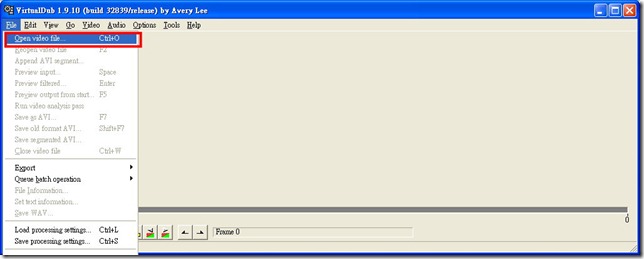
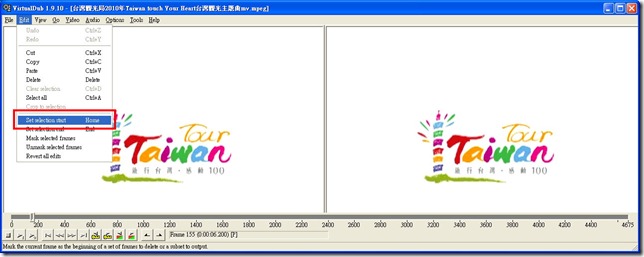
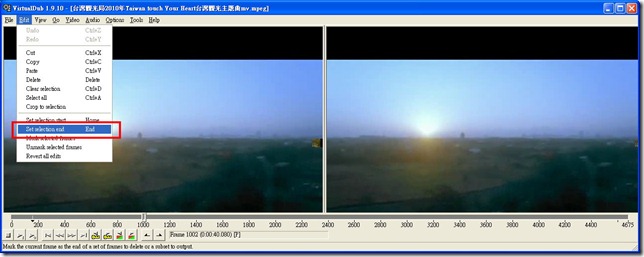
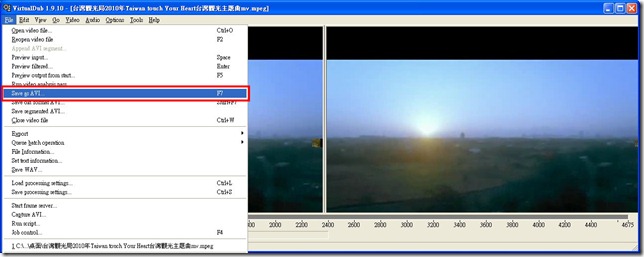
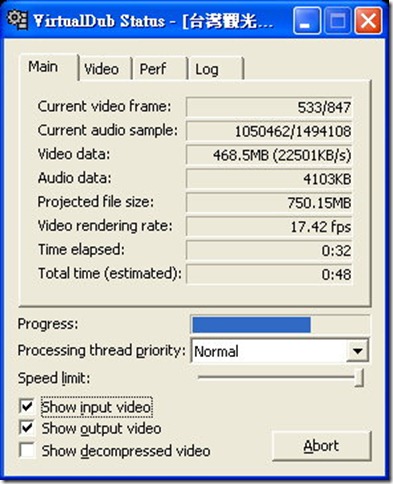
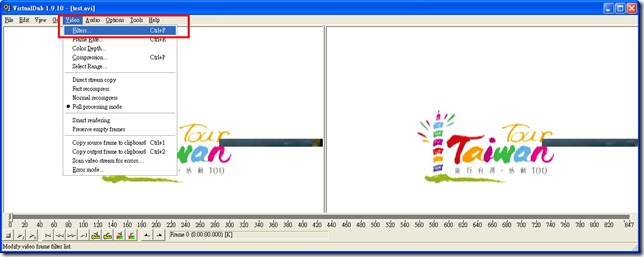
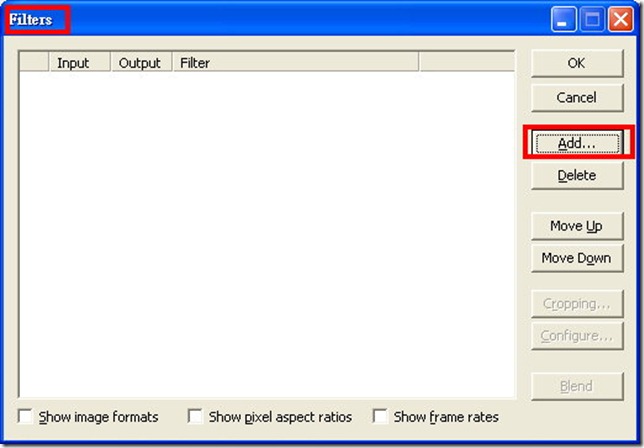
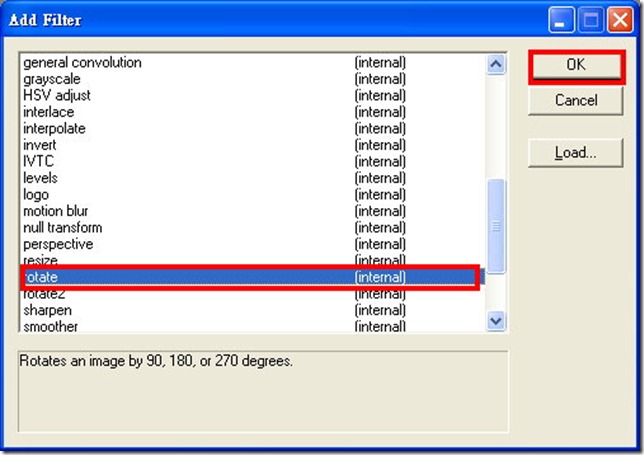
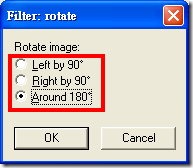

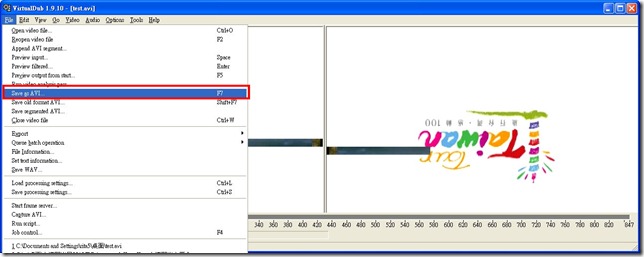
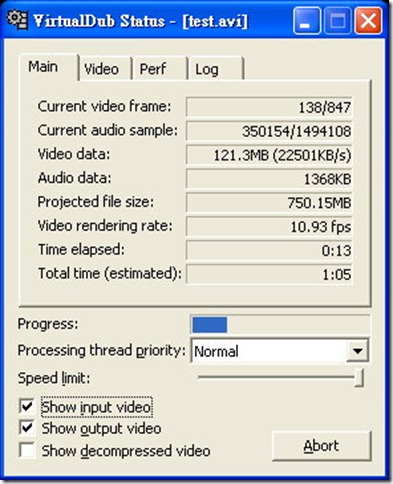
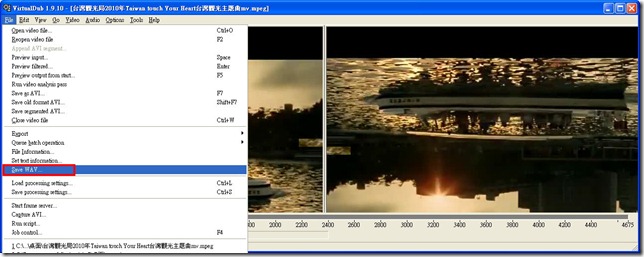
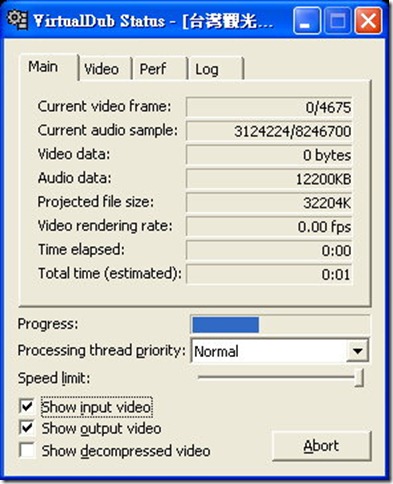
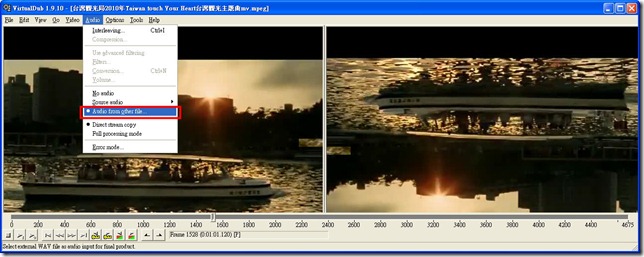
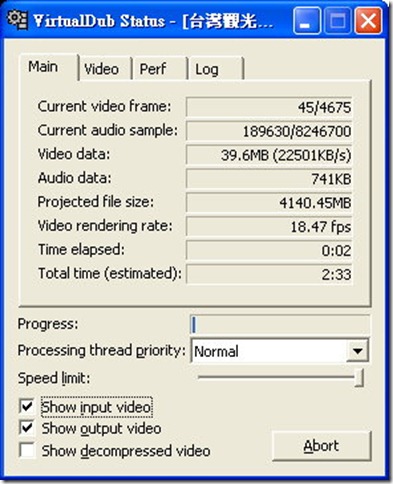
0 意見:
張貼留言